[LCD-M] Pengenalan pengaturan dukungan sakelar KVM
Saat dua perangkat terhubung ke monitor, sakelar KVM memungkinkan Anda mengontrol keduanya hanya menggunakan satu keyboard dan mouse. Multitask secara efisien dan menghemat ruang meja.
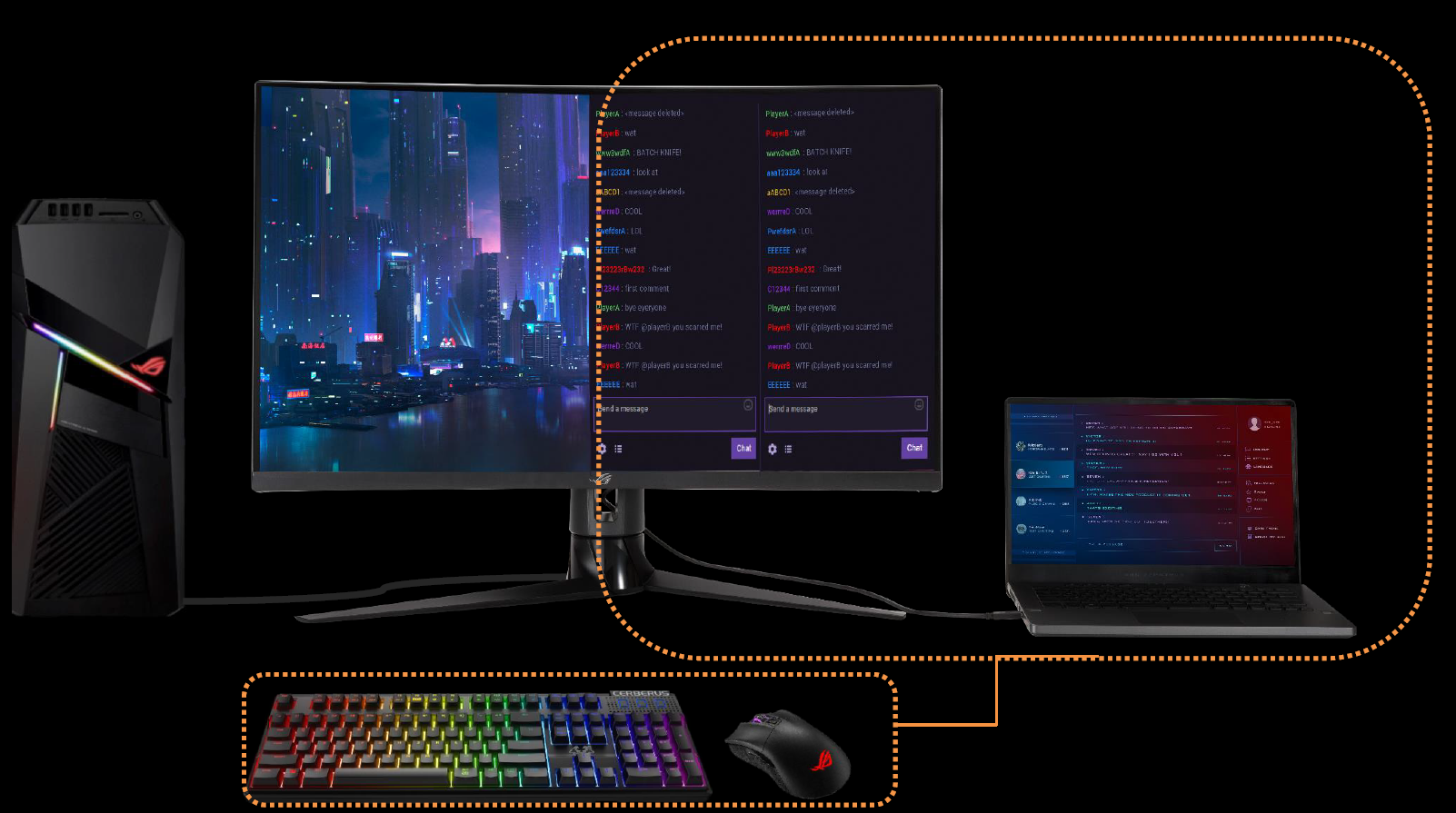
Model yang didukung: XG32VC/XG349C
Daftar Isi
1. Metode koneksi A (NB: HDMI/Tipe-A + NB: Tipe-C)
2. Metode koneksi B (Desktop: Port Display/Tipe-A) + NB: Tipe-C)
3. Metode koneksi C (Desktop: Port Display/Tipe-A) + NB: Tipe-C/HDMI)
1. Metode koneksi A:
*Komputer 1: NB, dengan HDMI, , Tipe-A
, Tipe-A
*Komputer 2: NB, Tipe-C  (dengan fungsi Display)
(dengan fungsi Display)
Langkah 1:
Komputer 1: Hubungkan layar (HDMI) dan (USB-A) ke layar (USB-B).
Langkah 2:
Komputer 2: Layar (Tipe-C).
Catatan: Computer2 (Tipe-C) harus mendukung fungsi output Display
Langkah3:
Layar XG32VC: Dua layar (USB-A) masing-masing terhubung ke keyboard dan mouse.

2. OSD (Menu): Metode pengaturan
Untuk memilih Komputer 1:
A. pertama-tama konfirmasikan sumber sinyal, dengan asumsi itu adalah HDMI, pengaturannya adalah sebagai berikut
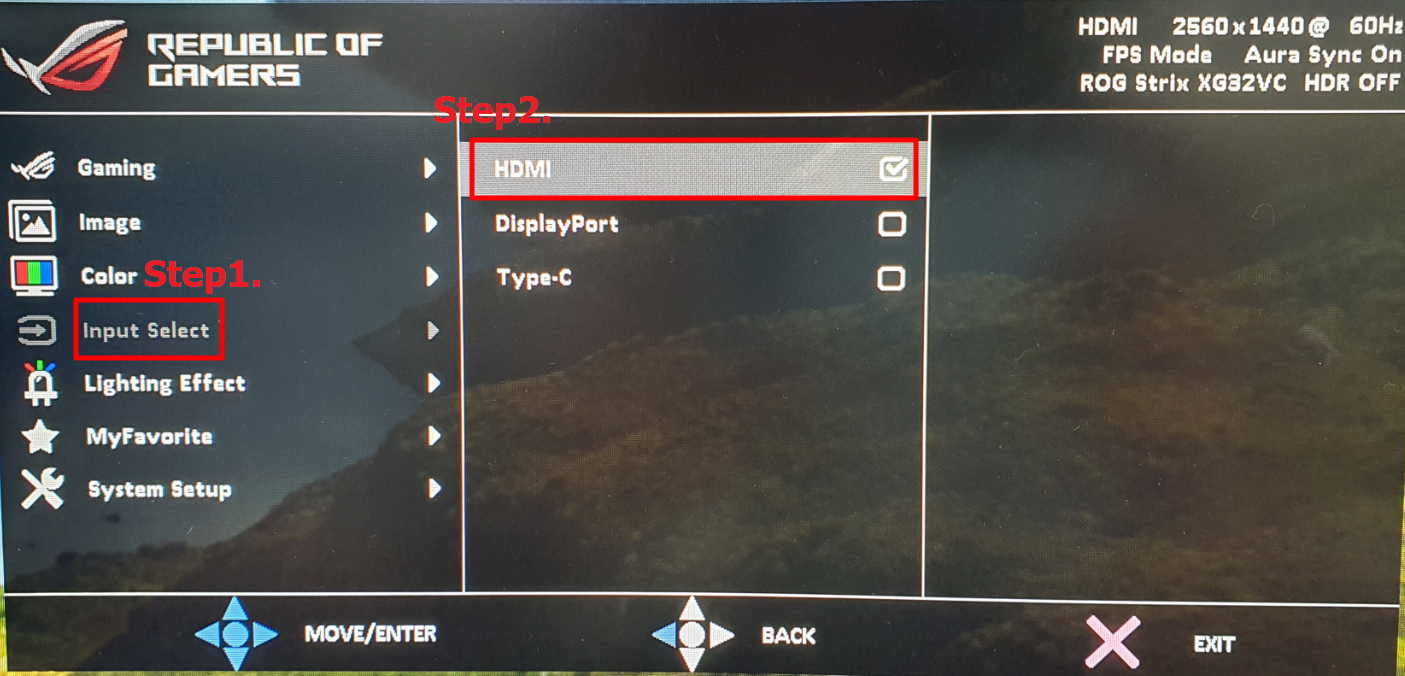
B. Pilih System Settings-> USB Settings-> KVM
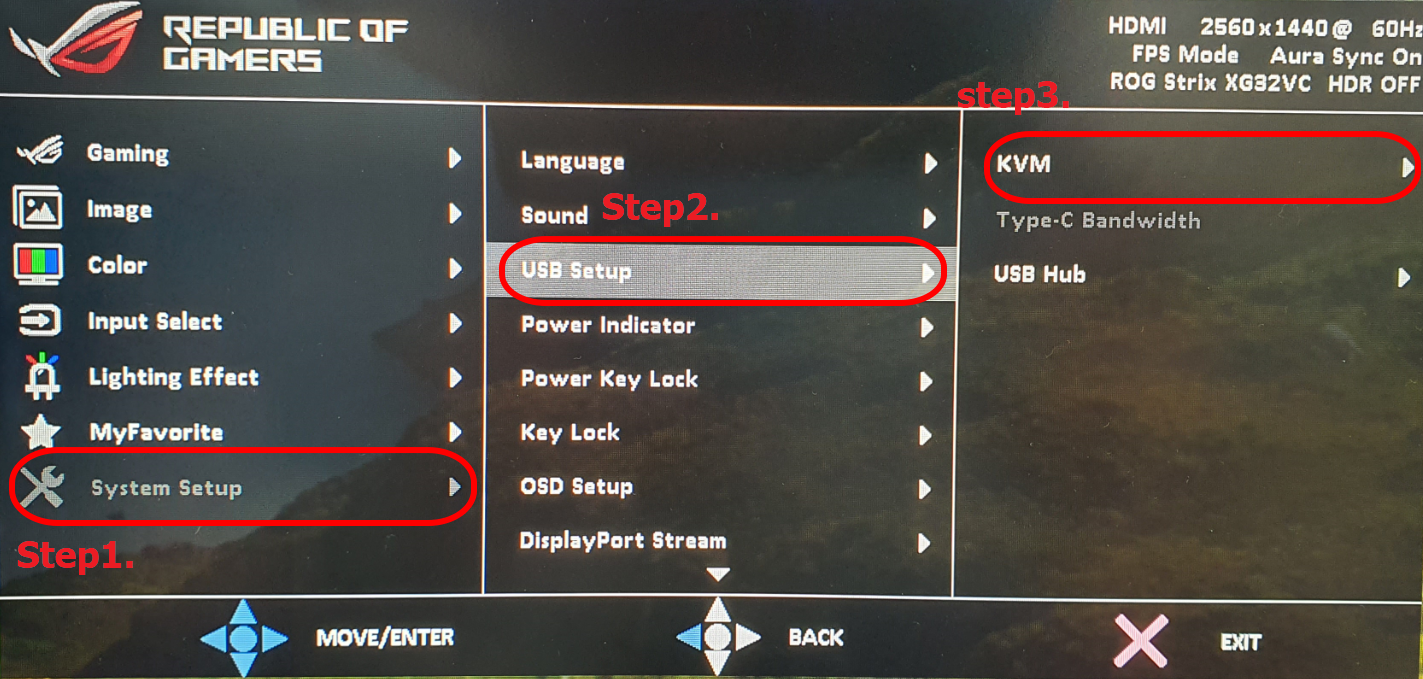
C. Pilih USB-B
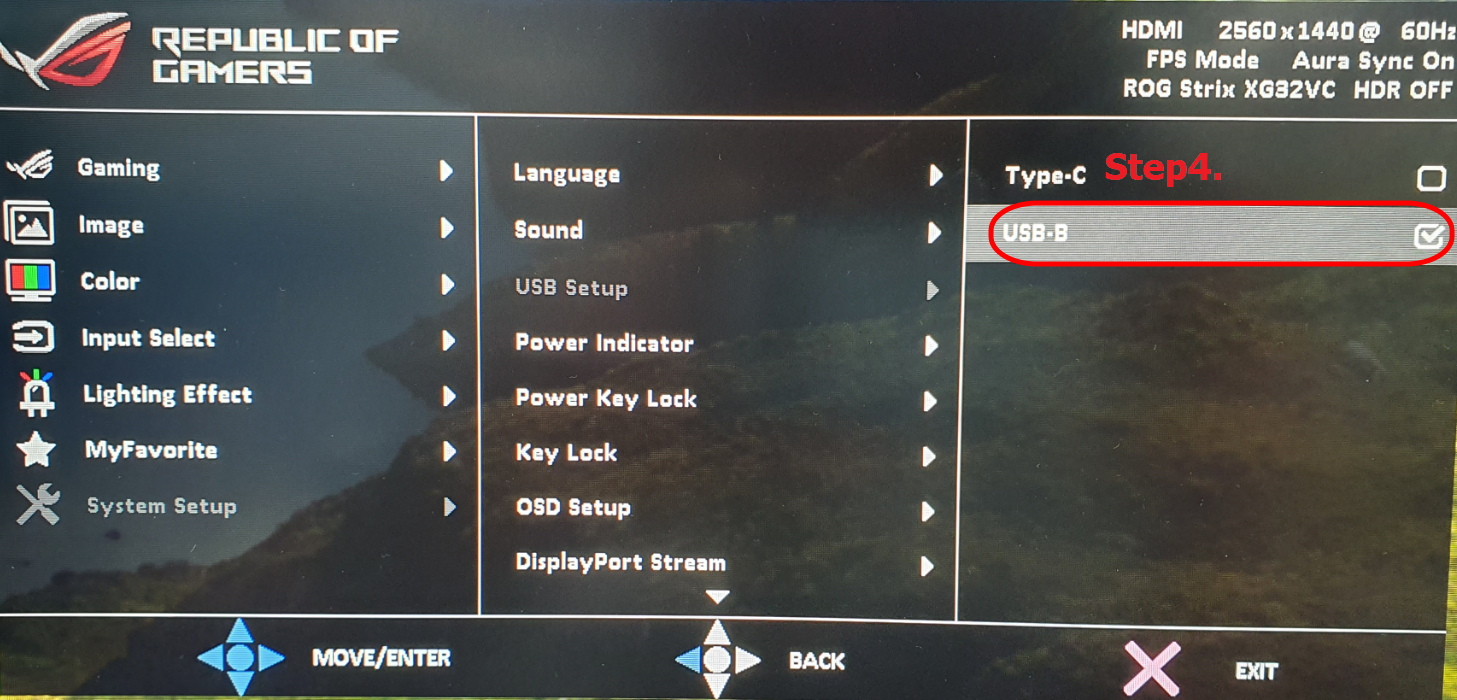
Untuk memilih Komputer2:
A. pertama-tama konfirmasikan sumber sinyal, dengan asumsi itu (Tipe-C), atur sebagai berikut
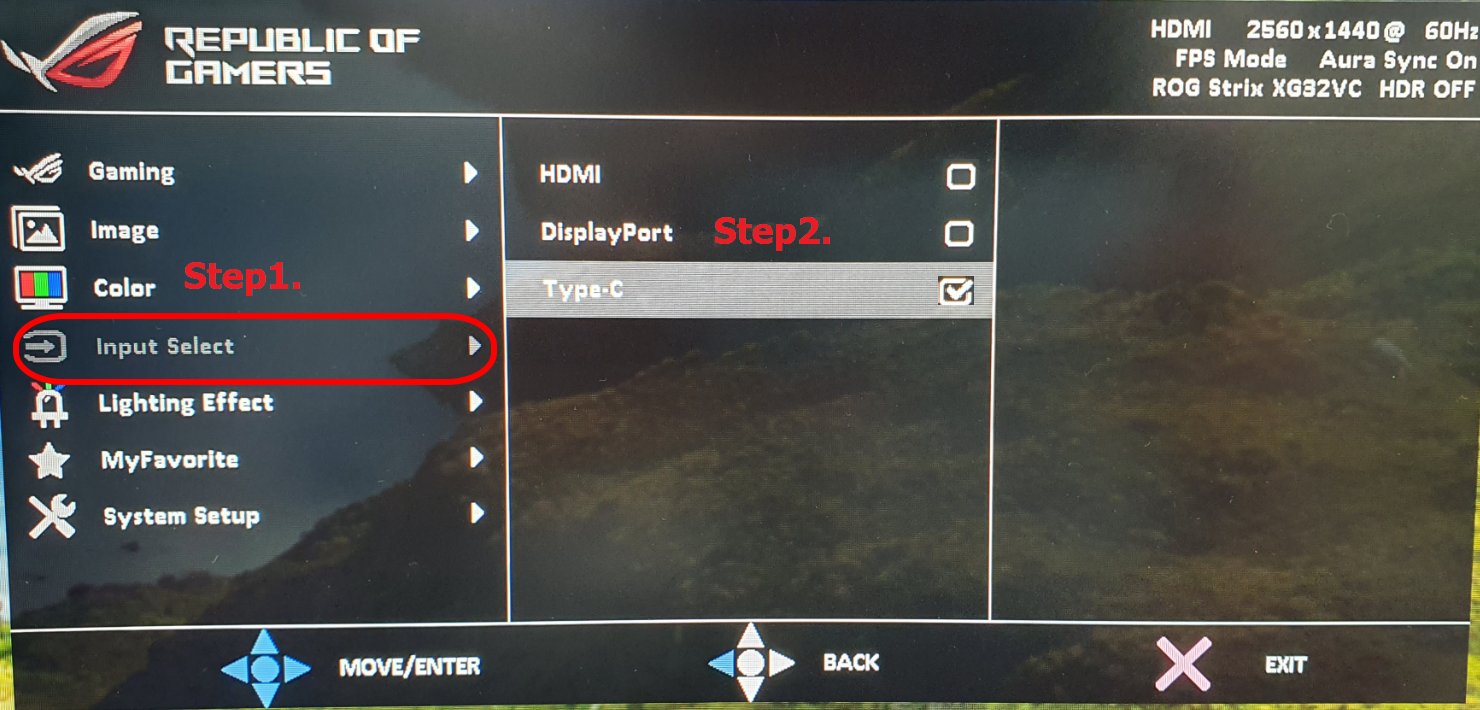
B. Pilih System Settings-> USB Settings-> KVM
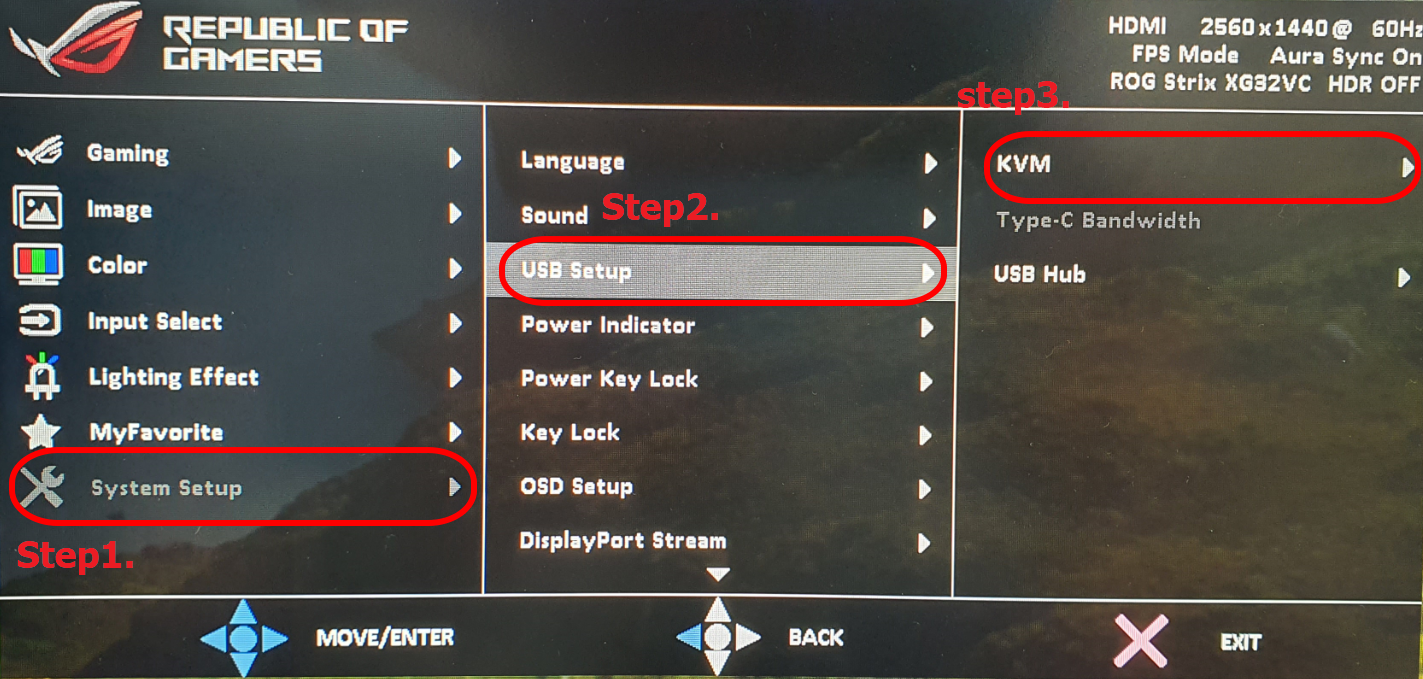
C. Pilih Tipe-C
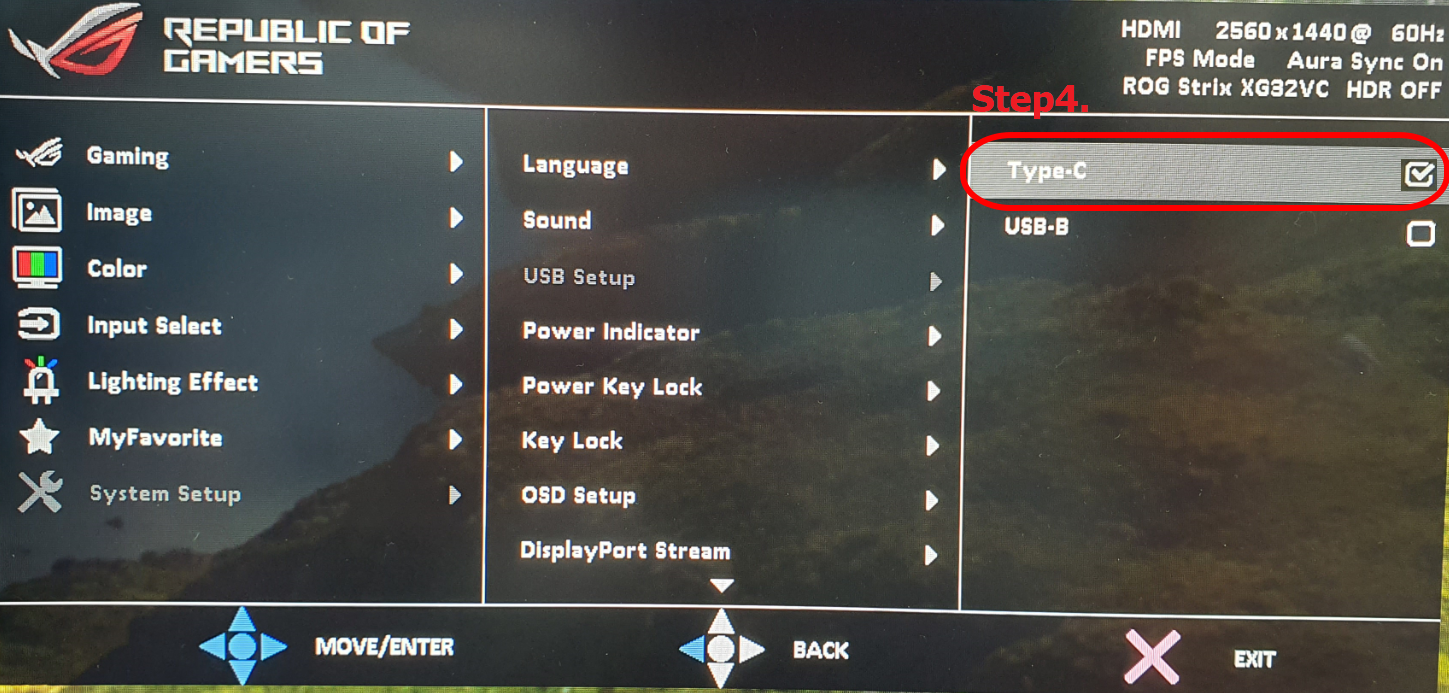
2. Metode koneksi B:
* Komputer1: (Desktop), dengan port display,  , Tipe-A
, Tipe-A
* Komputer2: NB, Tipe-C  (dengan fungsi Display)
(dengan fungsi Display)
Ketika tampilan Komputer 1 (Desktop) diubah menjadi sinyal output ke port display.
1. Silakan sambungkan ke layar XG32VC (Port Display) seperti yang ditunjukkan di bawah ini
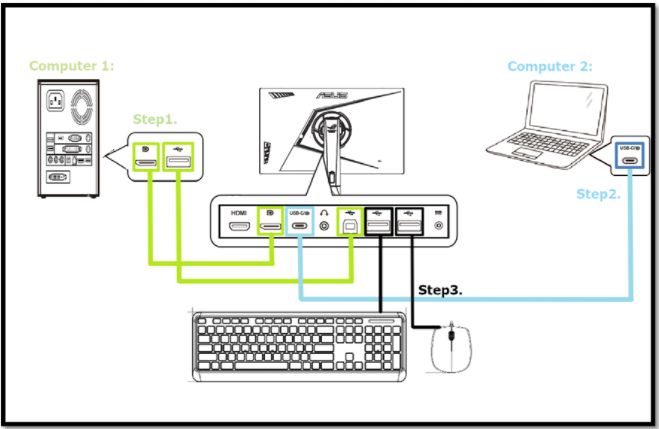
Catatan: Computer2 (Tipe-C) harus mendukung fungsi output Display
2.OSD (Menu): Metode pengaturan
A. Silakan pilih Display Port sebagai input
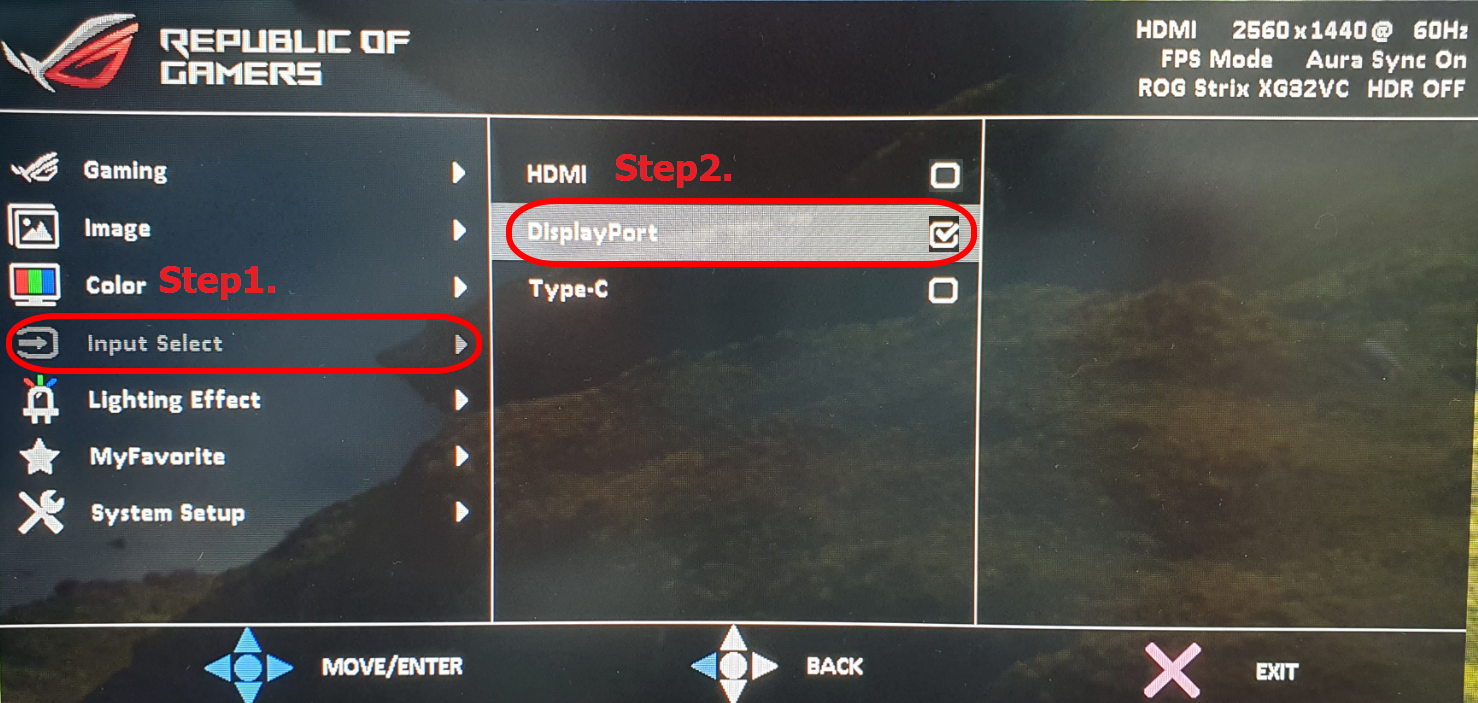
B. Pilih System Settings-> USB Settings-> KVM
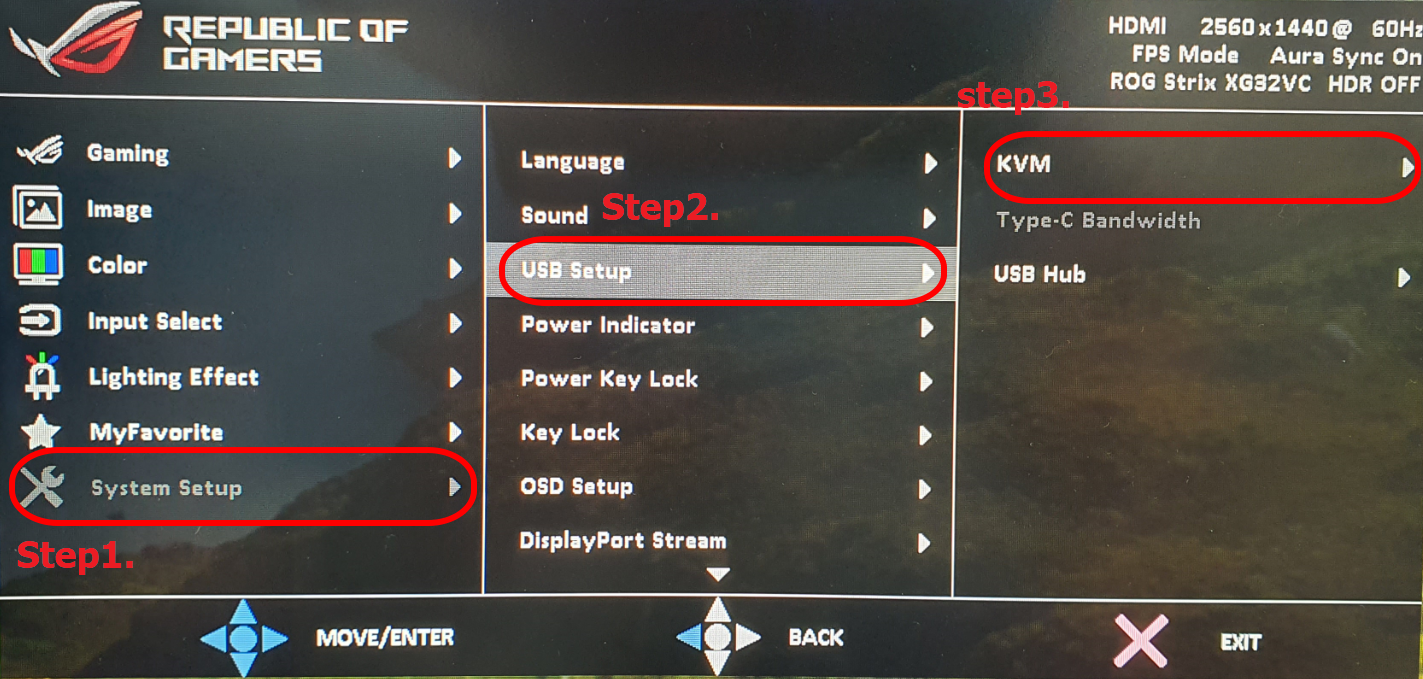
C. Pilih USB-B
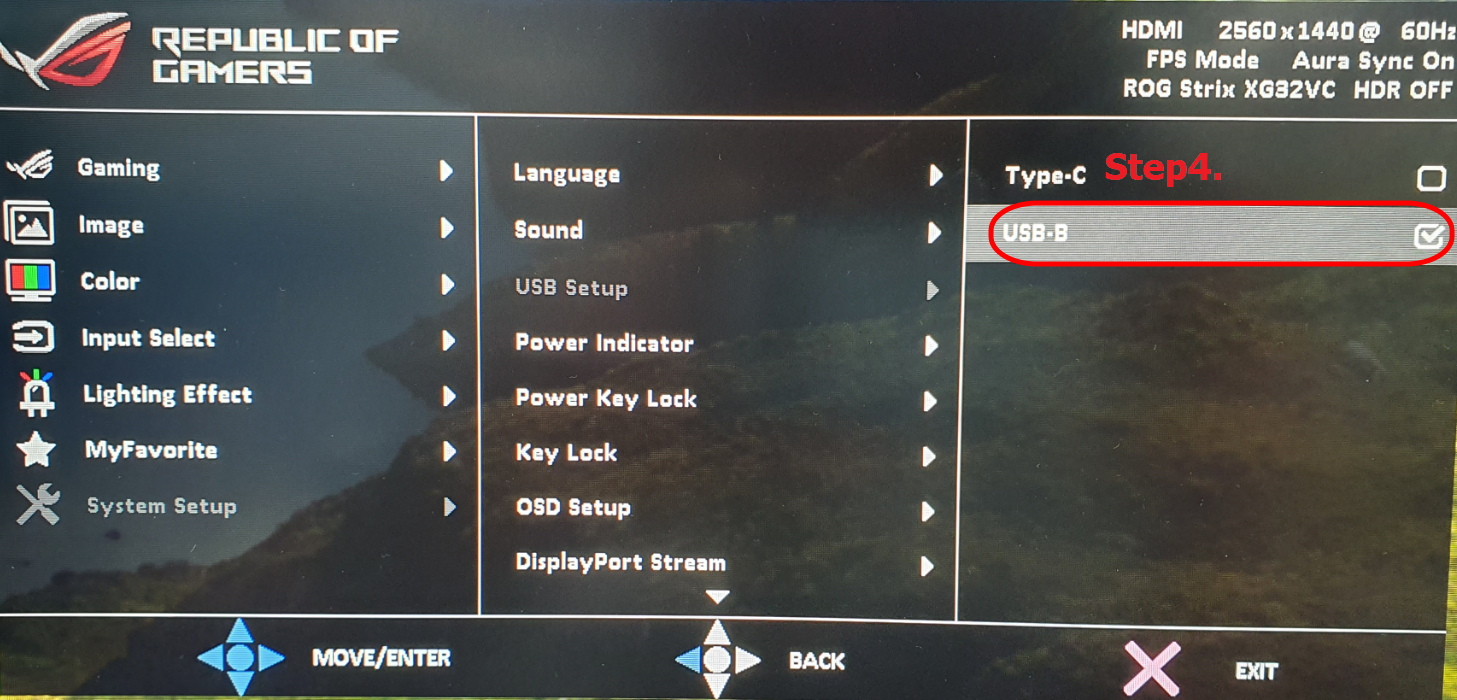
catatan: Komputer 2, pilihan input: Tipe-C, KVM: Tipe-C
Metode koneksi C: Untuk memilih Komputer.
Metode koneksi C: Untuk memilih Komputer. , Tipe-A
, Tipe-A .
.
*Komputer2: NB, Tipe-C (dengan fungsi display), HDMI
(dengan fungsi display), HDMI .
.
Ketika tampilan Komputer 2 diubah menjadi sinyal output ke port Display.
a. Hubungkan ke layar XG32VC (port HDMI) dan (Tipe-C).
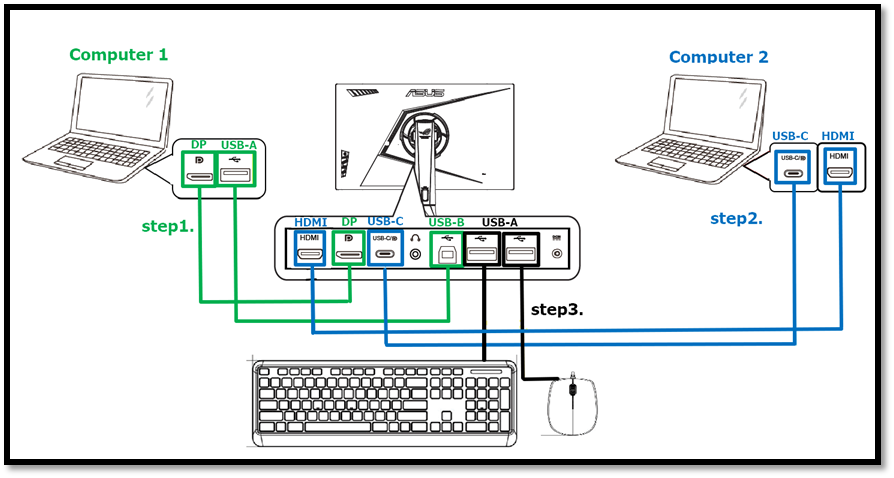
b.OSD (Menu) dan kemudian pilih (HDMI) sumber, pengaturan selesai
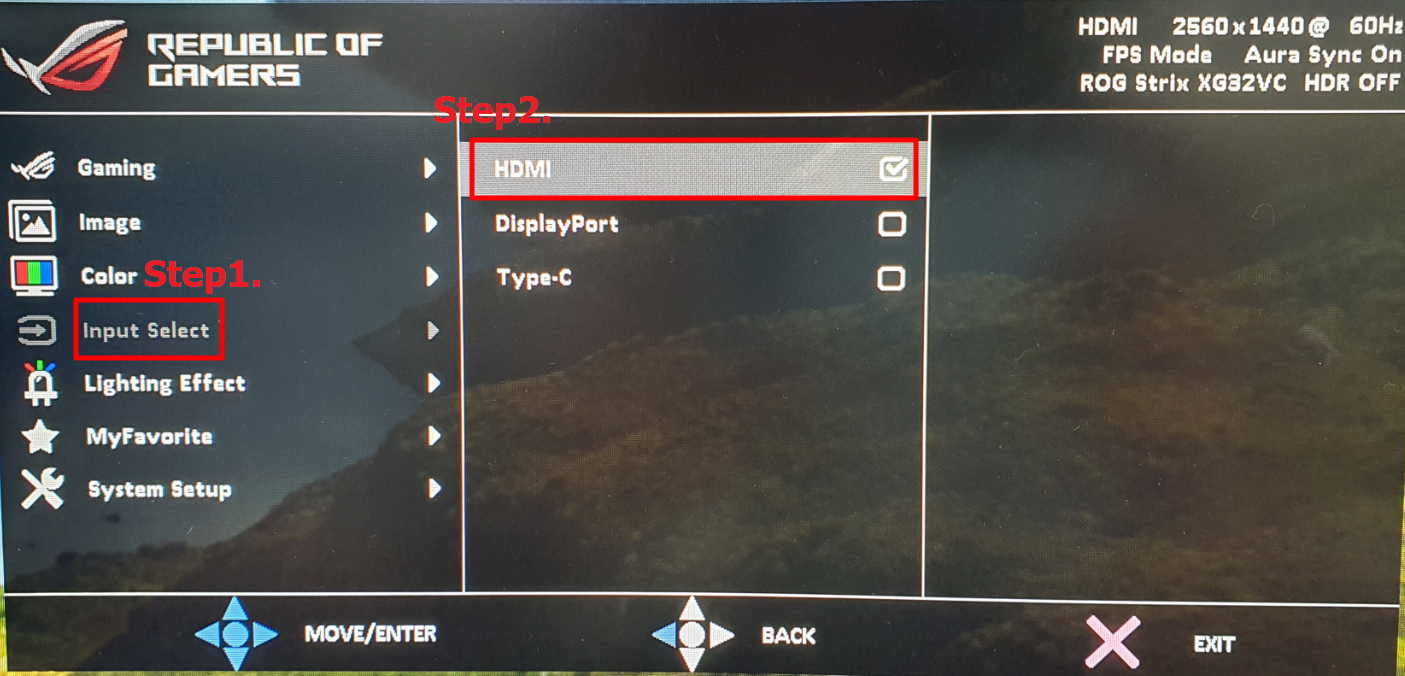
c. Pilih System Settings-> USB Settings-> KVM
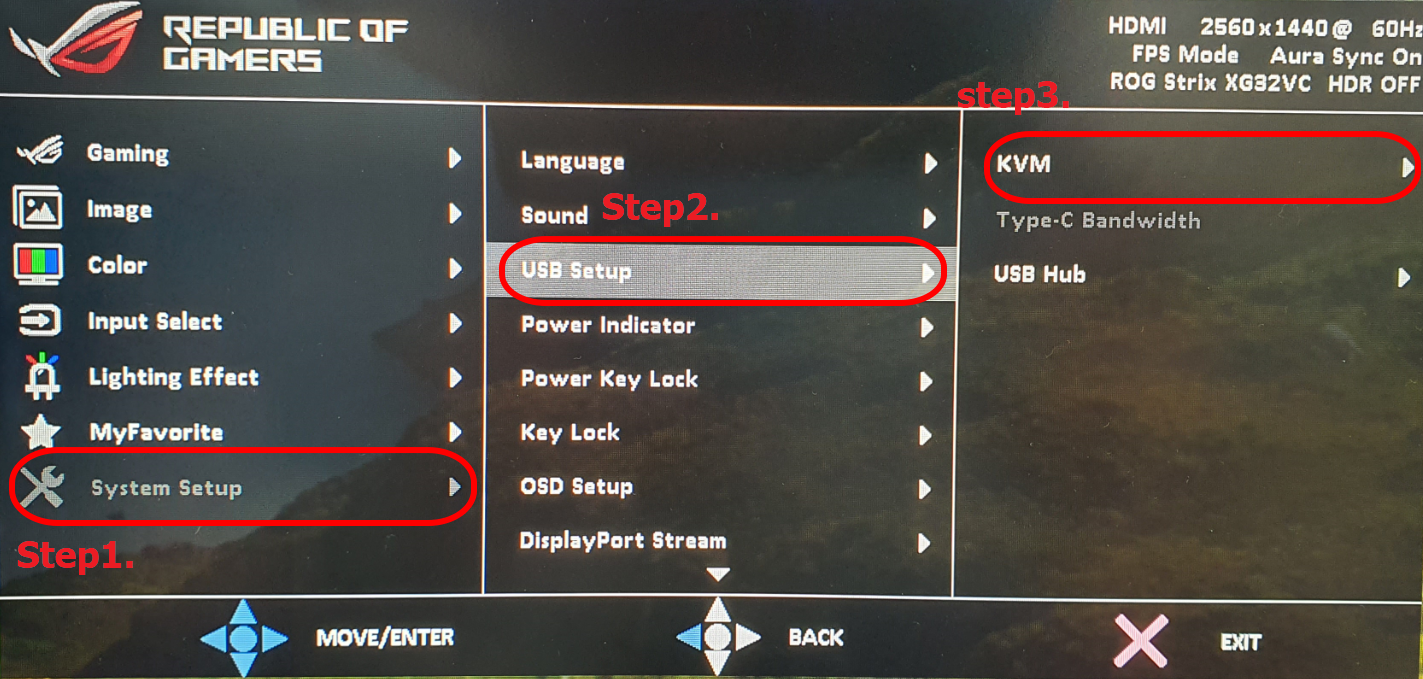
d. Pilih Tipe-C
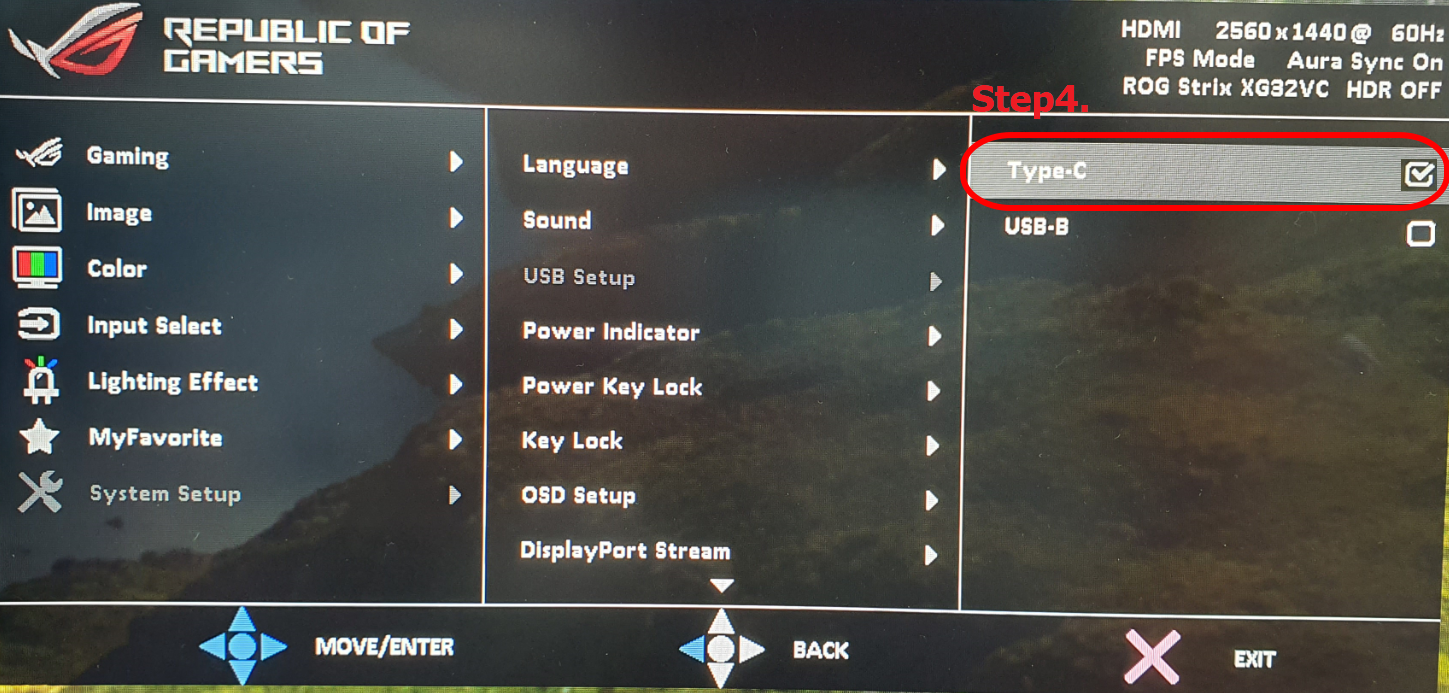
catatan: Komputer 1, pemilihan input: Port Display KVM: USB-B